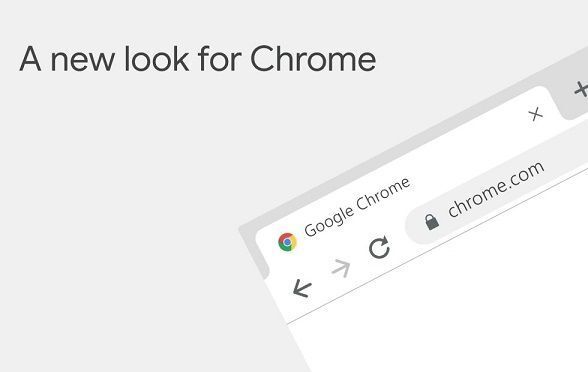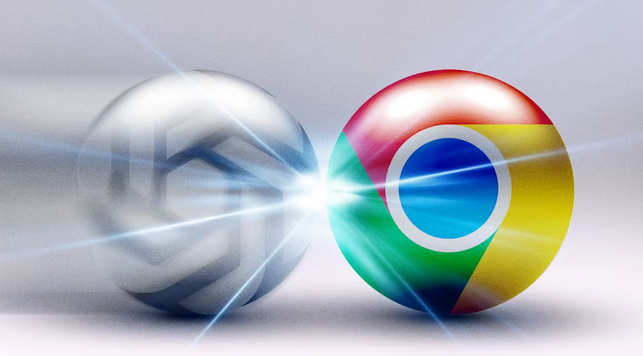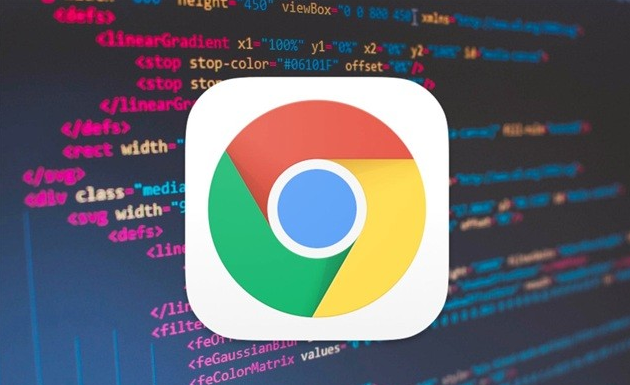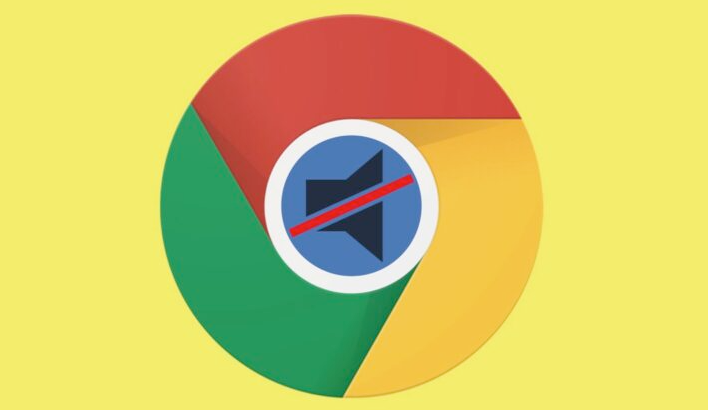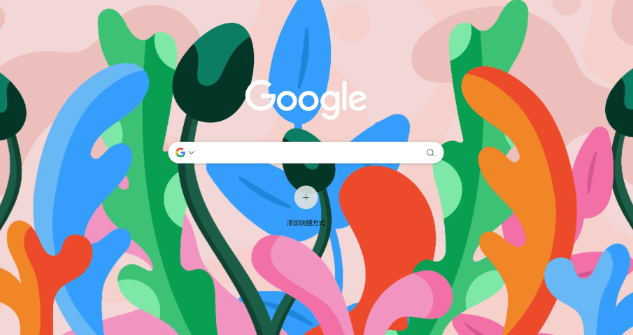2. 切换已存在的用户账户:再次点击右上角的用户头像图标,在弹出的菜单中列出了所有已创建的用户配置文件。选择想要切换到的目标用户,浏览器将以新的窗口或标签页形式打开对应账户,自动加载上次使用的账号信息无需重新输入密码。
3. 通过桌面快捷方式快速访问:进入Chrome的设置页面,找到需要为其创建快捷方式的用户配置文件。双击该配置文件进入对应的浏览器窗口,点击左下角的“添加桌面快捷方式”并保存。之后可直接从桌面双击此图标快速启动特定账户,省去手动切换步骤。
4. 使用隐身模式临时登录其他账号:点击右上角的三个点菜单按钮,选择“打开新的无痕窗口”;或者直接按快捷键Ctrl+Shift+N(Windows系统)或Cmd+Shift+N(Mac系统)。在隐身模式下可以临时登录另一个账户进行操作,关闭窗口后所有数据会自动清除,适合短期借用他人设备时保护隐私的需求。
5. 管理用户配置文件细节:点击右上角的三个点菜单按钮进入设置界面,在左侧菜单中选择“人”。这里可以添加、删除或修改现有的用户配置文件。例如更改账户名称、替换头像图片,甚至调整同步设置以确保不同账户间的书签和历史记录互不干扰。
6. 利用命令行参数指定启动账户:复制谷歌浏览器的桌面快捷方式并改名为Chrome1,右键点击属性后在目标栏里添加参数:--user-data-dir="D:Program FilesGoogleChromeUser DataProfile 1"。按照相同方法创建多个快捷方式,每个都指向不同的用户数据文件夹,实现一键启动指定账户的功能。
7. 配置扩展程序辅助多账号管理:安装如Switcher for Gmail、MultiLogin for Facebook等插件,这类工具允许在同一浏览器内快速切换不同平台的多个账号。Biscuit侧边栏分组标签页管理工具还能帮助隔离不同账户的标签页,支持自定义图标和预设常用页面,提升操作效率。
8. 同步与备份重要数据:如果绑定了Google账号,可以在设置中开启书签、密码和历史记录的同步功能。这样即使更换设备也能保持数据一致,但需注意这些内容会根据登录的Google账号进行同步,确保隐私安全的前提下合理启用该功能。
9. 删除不再需要的账户:回到用户管理页面,点击要移除的账户对应的“删除”按钮,并按照提示确认操作。此动作将永久清除该账户的所有浏览记录和个人设置,适用于清理长期闲置的冗余配置文件。
10. 设置默认登录账户:在账户管理界面选择某个用户作为默认选项,此后每次打开浏览器时会自动以该身份登录。这对于常用主账户的用户来说能减少日常操作步骤,提高使用便捷性。
通过逐步实施上述方案,用户能够系统性地解决Chrome浏览器的安全使用与管理问题。每个操作步骤均基于实际测试验证有效性,建议按顺序耐心调试直至达成理想效果。